1.硬件准备
1.树莓派3B+
2.一张64G的闪迪存储卡
3.一个读卡器
4.普通电脑显示器,键盘,鼠标
5.一台笔记本电脑
6.一条网线

2.安装系统
下载官方系统
https://www.raspberrypi.org/downloads/raspbian/
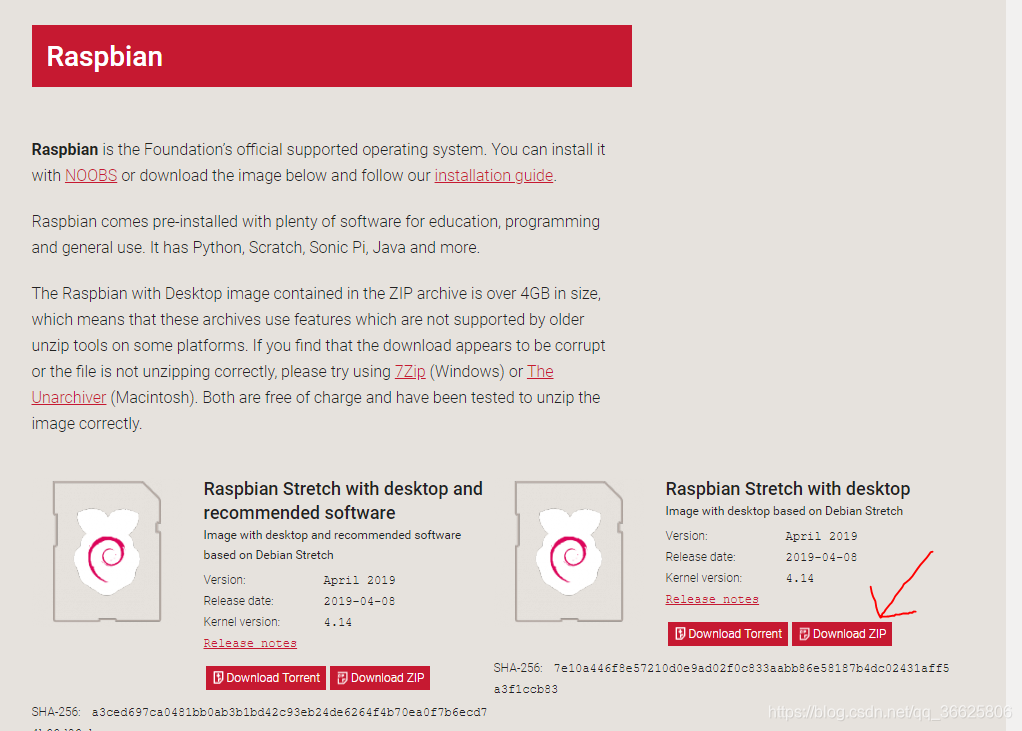
(2)格式化tf卡

(3)将下载好的系统镜像写入tf卡
写入工具:win32diskimager 
(4)开启ssh连接
系统默认不打开SSH工,必须在tf卡中保存一个ssh的空文件,为了打开ssh功能。
(5)使用笔记本电脑+VNC 打开树莓派的桌面
软件清单
a) TightVnc软件
b) Putty软件
使用网线把树莓派和笔记本电脑连接起来
可以将无线网卡的互联网资源共享给本地连接:
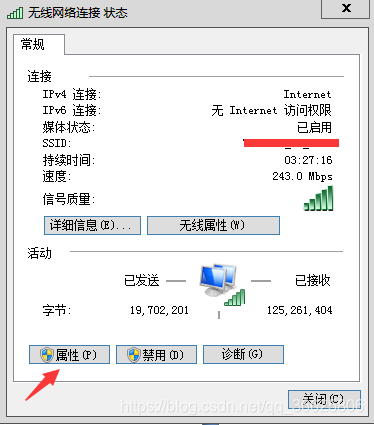
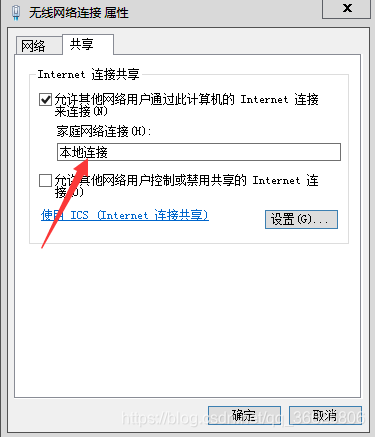
查找树莓派的IP地址
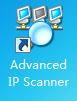
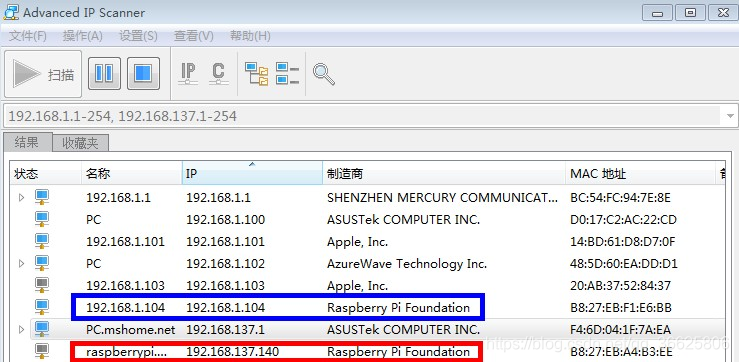
红色是树莓派本地ip地址,可以使用putty进行连接
蓝色是树莓派的无线wi-fi地址,是此次操作想要得到的结果。
## 打开vnc服务
此处可能需要root用户(未经严格测试)
sudo passwd root # 设置 root 密码
su root # 切换到 root 用户
su pi # 切换到 pi 用户输入命令:
vncserver## 配置vnc
sudo raspi-config --->5 Interfacing Options--->P3 VNC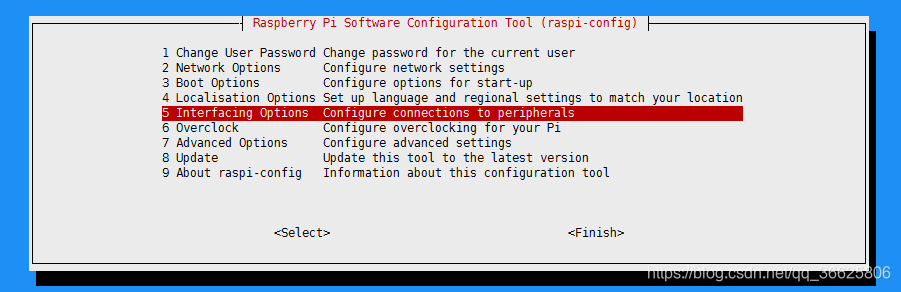
选择 5
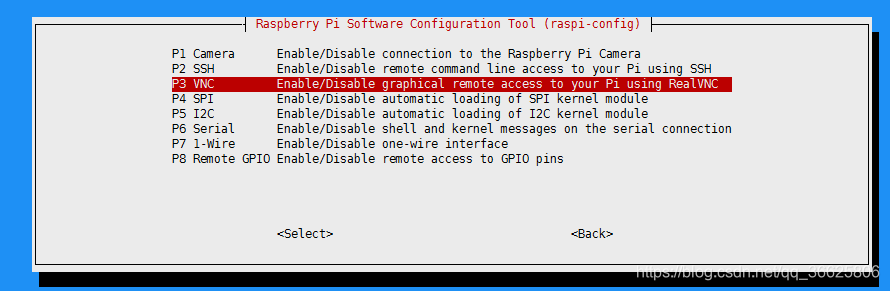
选择 3
## 打开VNC

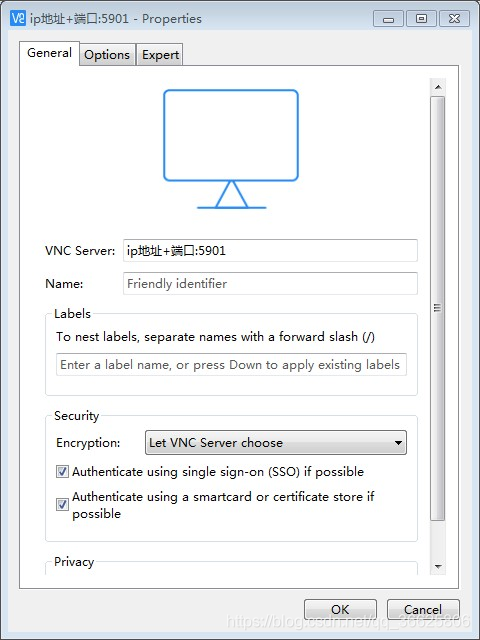
成功后进入树莓派桌面
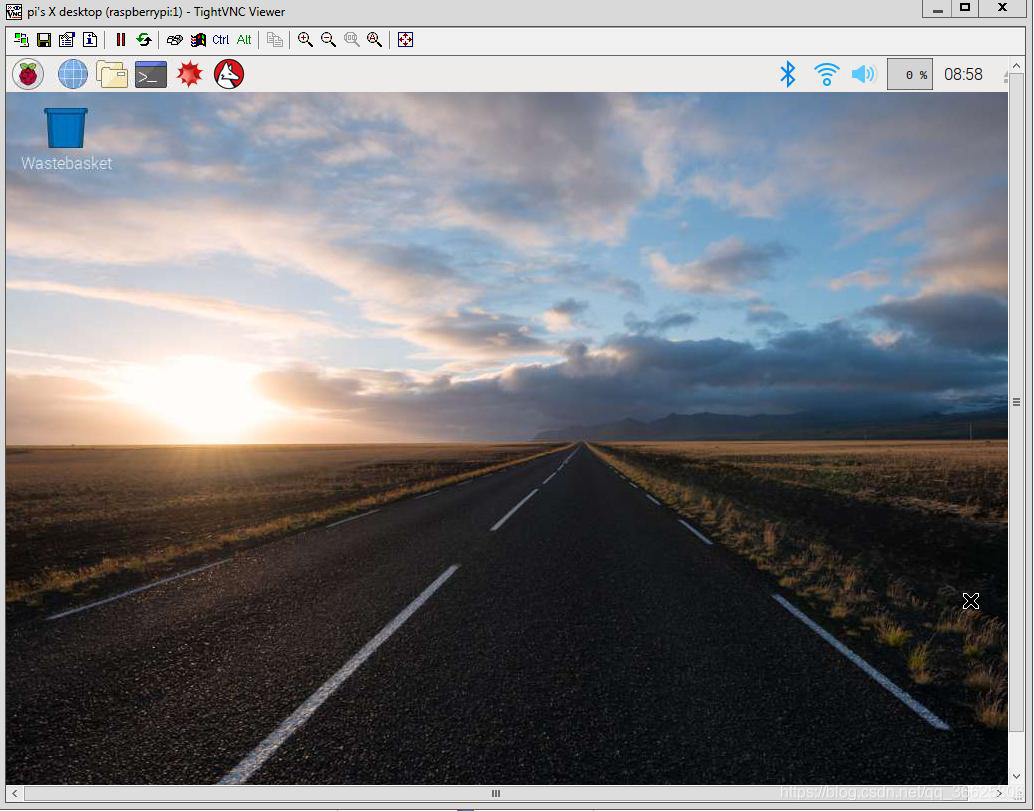
(6)配置wifi连接路由器
桌面右上角点击wifi网卡配置树莓派上
![]()
配置完wifi账号密码,我们就可以愉快地玩转树莓派了。
(7)为树莓派更换国内镜像源
使用xshell打开树莓派
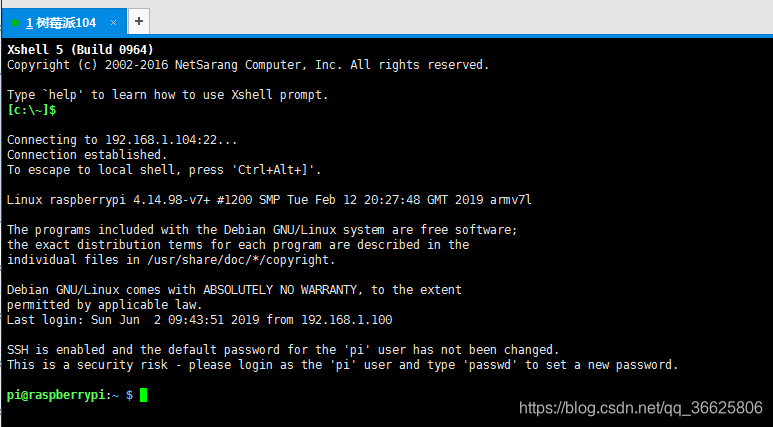
sudo nano /etc/apt/sources.list用#注释掉原文件内容,用以下内容取代:
deb http://mirrors.aliyun.com/raspbian/raspbian/ stretch main contrib non-free rpi
deb-src http://mirrors.aliyun.com/raspbian/raspbian/ stretch main contrib non-free rpi编辑/etc/apt/sources.list.d/raspi.list文件
sudo nano /etc/apt/sources.list.d/raspi.list用#注释掉源文件内容,用一下内容取代:
deb http://mirrors.ustc.edu.cn/archive.raspberrypi.org/debian/ stretch main ui
deb-src http://mirrors.ustc.edu.cn/archive.raspberrypi.org/debian/ stretch main ui
sudo apt-get update命令,更新软件源列表





 本文详细介绍如何使用树莓派3B+,包括硬件准备、系统安装、SSH连接开启、VNC远程桌面配置、WiFi设置及更换国内镜像源等步骤,助您轻松启动并高效利用树莓派。
本文详细介绍如何使用树莓派3B+,包括硬件准备、系统安装、SSH连接开启、VNC远程桌面配置、WiFi设置及更换国内镜像源等步骤,助您轻松启动并高效利用树莓派。

















 1840
1840

 被折叠的 条评论
为什么被折叠?
被折叠的 条评论
为什么被折叠?










